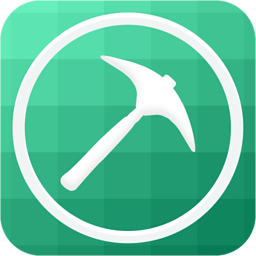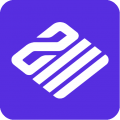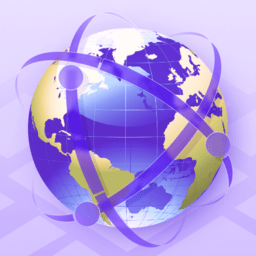苹果手机录屏功能在哪里
2025-02-10 09:28:02来源:sxtmmc编辑:佚名
在如今这个高度数字化的时代,智能手机不仅是我们日常通讯的重要工具,更是我们记录生活点滴的必备设备。对于许多苹果手机用户而言,录屏功能无疑是一个非常实用的功能。它可以帮助用户轻松录制屏幕上的操作过程,无论是教学演示、游戏过程还是视频会议内容,都能一并记录下来。然而,许多初次使用苹果手机的用户可能并不清楚如何找到这一功能。本文将详细介绍苹果手机录屏功能的位置,并提供一些实用的小技巧,帮助您更好地掌握这一功能。
开启控制中心
首先,要找到录屏功能,您需要先从主屏幕或锁屏界面进入控制中心。在ios 12及以上版本中,您可以从屏幕底部向上滑动以打开控制中心;而在ios 11及以下版本中,则需从屏幕右上角向内滑动。值得注意的是,不同型号的iphone可能略有差异,具体操作请根据您的设备实际情况进行调整。
添加录屏按钮
进入控制中心后,您可能会发现默认情况下并没有录屏按钮。为了方便使用,您需要手动添加录屏按钮。具体步骤如下:
1. 进入“设置”应用;
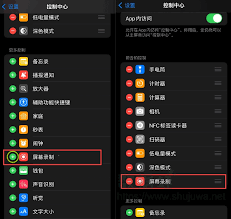
2. 点击“控制中心”;
3. 选择“自定控制面板”;
4. 在“更多控制”中找到“录屏”,点击绿色加号将其添加到下方的常用控制区域。

开始录屏
完成上述步骤后,您就可以在控制中心看到录屏按钮了。只需轻点该按钮,屏幕上会出现一个倒计时提示,3秒后即可开始录制。录制过程中,您可以通过控制中心再次点击录屏按钮来停止录制。此外,如果您希望在录制时同时捕捉声音,可以先点击麦克风图标,使其变为红色状态,这样在录屏的同时也会录制周围的环境音。
查看和管理录屏文件
完成录屏后,系统会自动将录制的内容保存至相册中。您可以在“照片”应用中找到这些文件,随时查看和管理。需要注意的是,由于录屏文件占用空间较大,建议定期清理不再需要的录屏文件,以节省存储空间。
通过以上介绍,相信您已经掌握了如何在苹果手机上找到并使用录屏功能的方法。无论是学习、工作还是娱乐,录屏功能都将成为您不可或缺的好帮手。希望这篇文章能帮助您更好地利用苹果手机的录屏功能,记录下更多美好瞬间。